이메일 마케팅의 동적 세계에서는 대상 그룹을 정확하게 분류하고 필요에 따라 조정하는 것이 중요합니다. 효율적으로 이 세그먼트를 관리하면 개인 맞춤형 및 목표 지향적 이메일을 보낼 수 있습니다. 본 안내서에서는 마케팅 전략을 더 효율적으로 최적화하기 위해 Mailchimp에서 세그먼트를 삭제 및 편집하는 방법을 안내합니다.
중요한 진취 내용
- 세그먼트는 알파벳순 또는 생성 날짜순으로 정렬될 수 있습니다.
- 세그먼트를 삭제하거나 수정할 수 있습니다.
- AB 테스트를 수행하여 다양한 세그먼트의 성능을 비교할 수 있습니다.
- CSV 형식으로 청중을 내보낼 수 있어 데이터를 안전하게 백업하거나 전달할 수 있습니다.
단계별 안내
세그먼트 정렬
처음에는 세그먼트에 대한 명확한 개요를 갖는 것이 중요합니다. Mailchimp에서 세그먼트를 간단히 정렬할 수 있습니다. 이를 위해 알파벳순 또는 생성된 날짜별로 세그먼트를 정렬할 수 있습니다. 세그먼트가 표시되는 페이지로 이동하여 해당 정렬 기능을 사용하십시오.
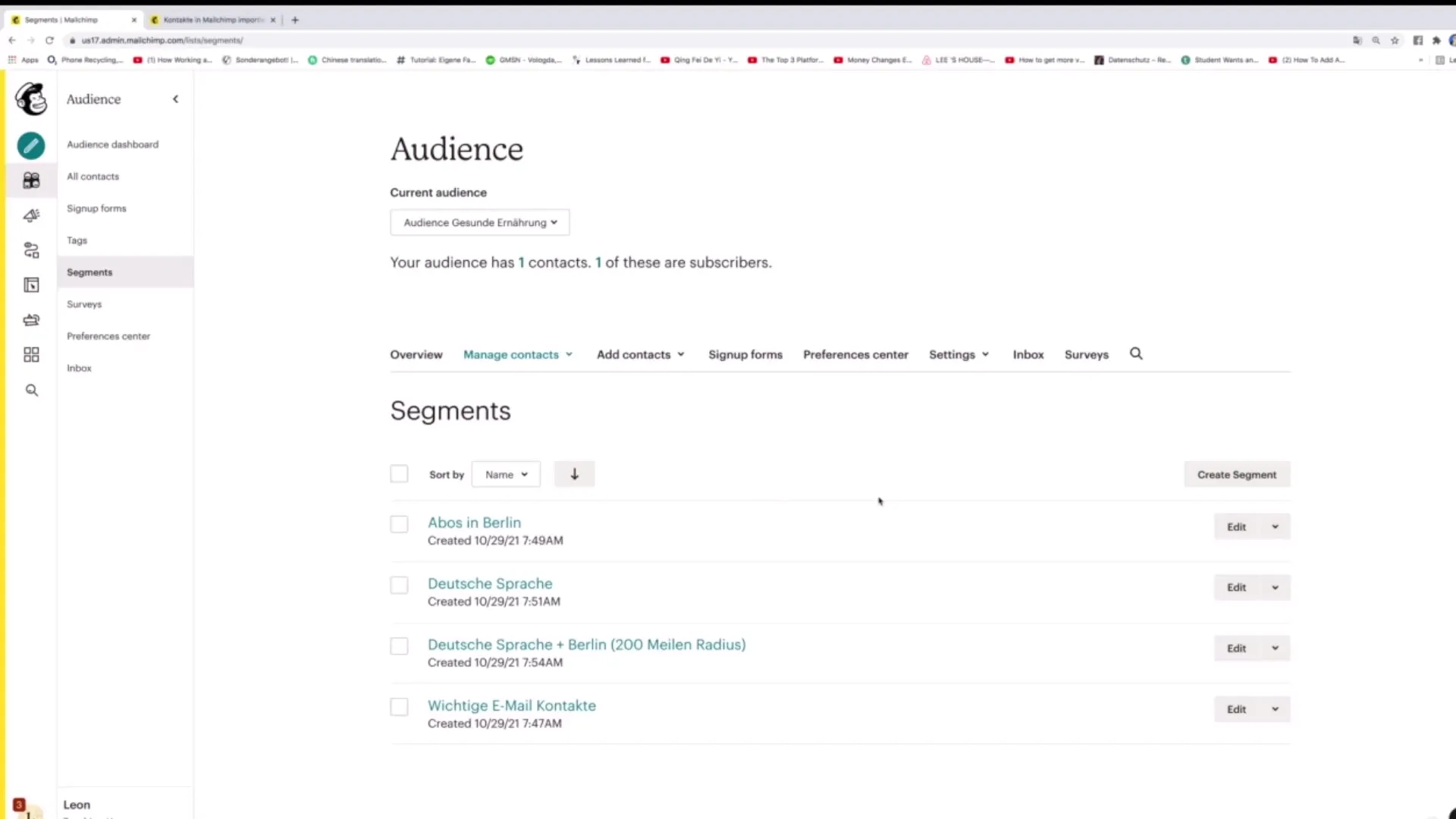
세그먼트 편집
기존 세그먼트를 편집하려면 오른쪽에 있는 편집 기능을 클릭하십시오. 여기서 설정을 변경하거나 세그먼트 이름을 조정할 수 있습니다. 이 유연성을 통해 대상 그룹의 변화에 빠르게 대응하고 세그먼트가 항상 최신 상태임을 보장할 수 있습니다.
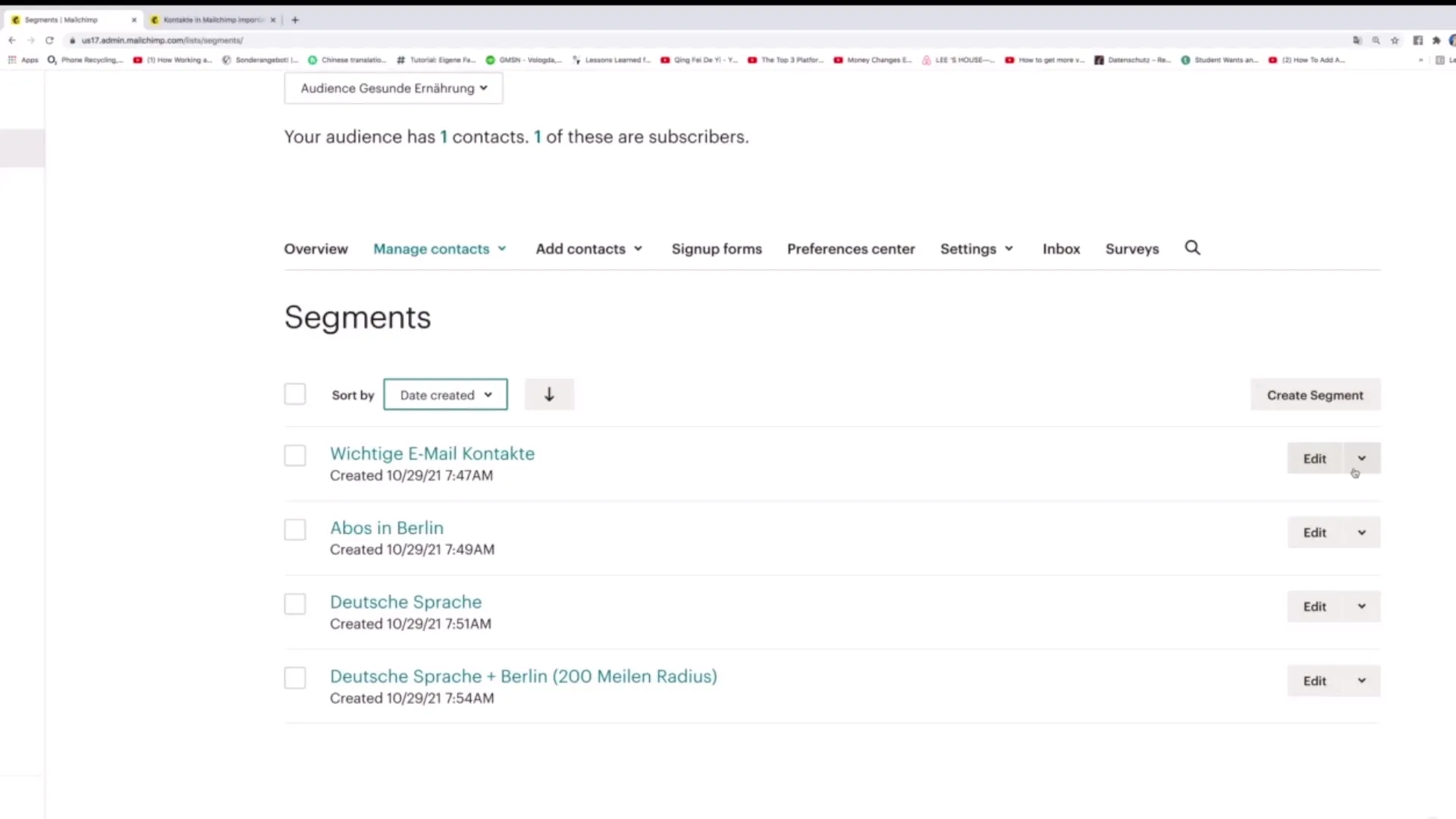
AB 테스트 수행
Mailchimp의 또 다른 유용한 기능은 AB 테스트를 수행할 수 있는 기능입니다. 이를 통해 다양한 세그먼트를 비교하여 어떤 세그먼트가 이메일 캠페인에 더 잘 반응하는지 파악할 수 있습니다. 해당 세그먼트를 선택하고 테스트를 시작하여 관련 성과 데이터를 수집하세요.
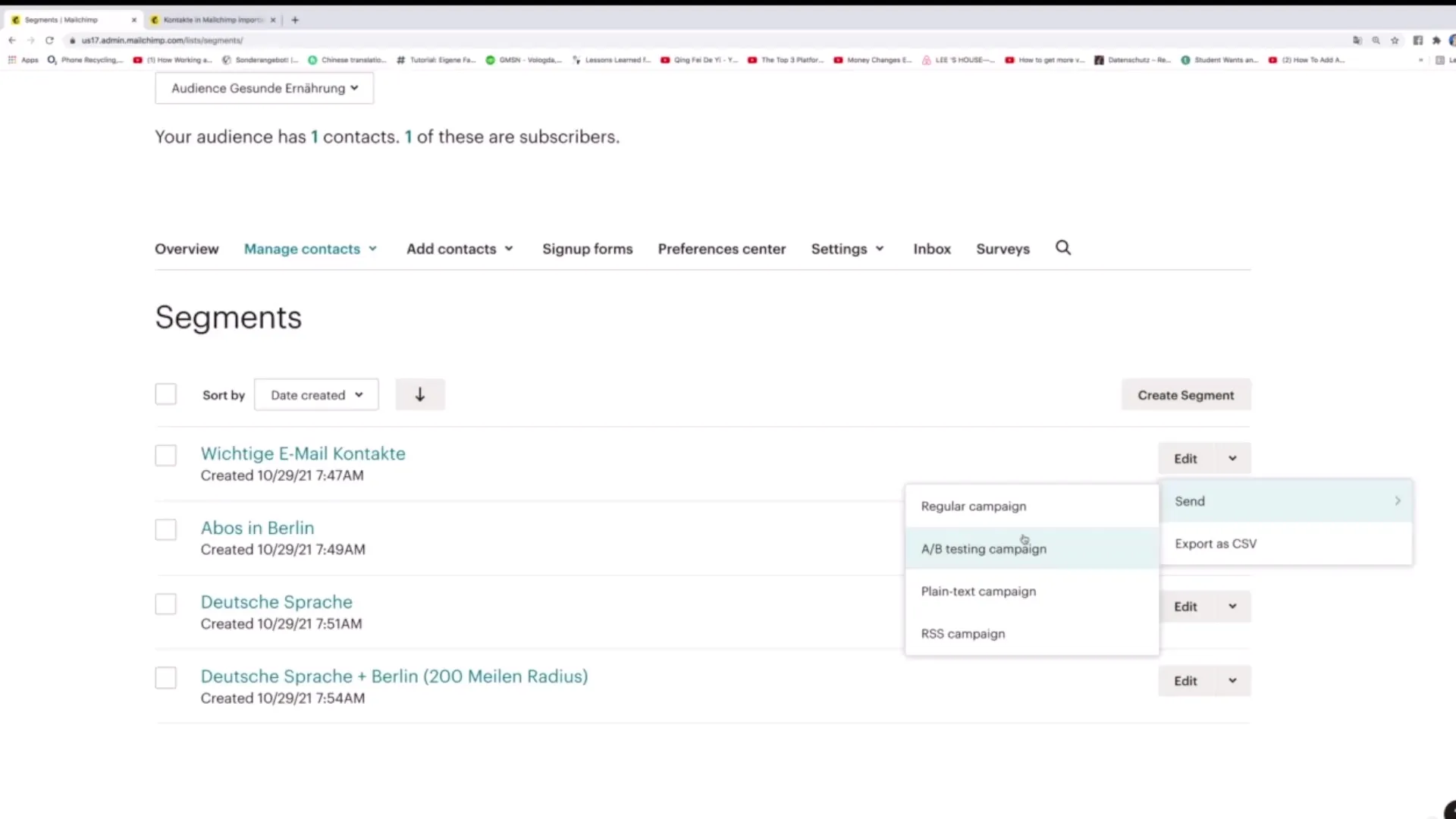
세그먼트용 캠펜 생성
특정 세그먼트에만 캠페인을 보내려면 "일반 캠페인 시작" 옵션을 클릭하십시오. 여기에서 해당 세그먼트에 특화된 뉴스레터 또는 다른 이메일을 만들 수 있습니다. 이를 통해 개인 맞춤형 접근을 할 수 있고 참여율을 높일 수 있습니다.
세그먼트 삭제
만일 세그먼트가 더 이상 필요하지 않거나 오래됐다고 판단된다면 쉽게 삭제할 수 있습니다. 삭제하려는 세그먼트로 이동하여 삭제 옵션을 클릭하십시오. 영구적으로 세그먼트를 삭제하려면 삭제 작업을 확인하십시오.
Toggle Columns 활용
오른쪽에 있는 유용한 기능은 "Toggle Columns" 옵션입니다. 이를 통해 세그먼트의 사람들에 대한 정보 중 어떤 것을 표시할지 선택할 수 있습니다. 이를 통해 필요한 데이터만 볼 수 있고 관리가 간단해집니다.
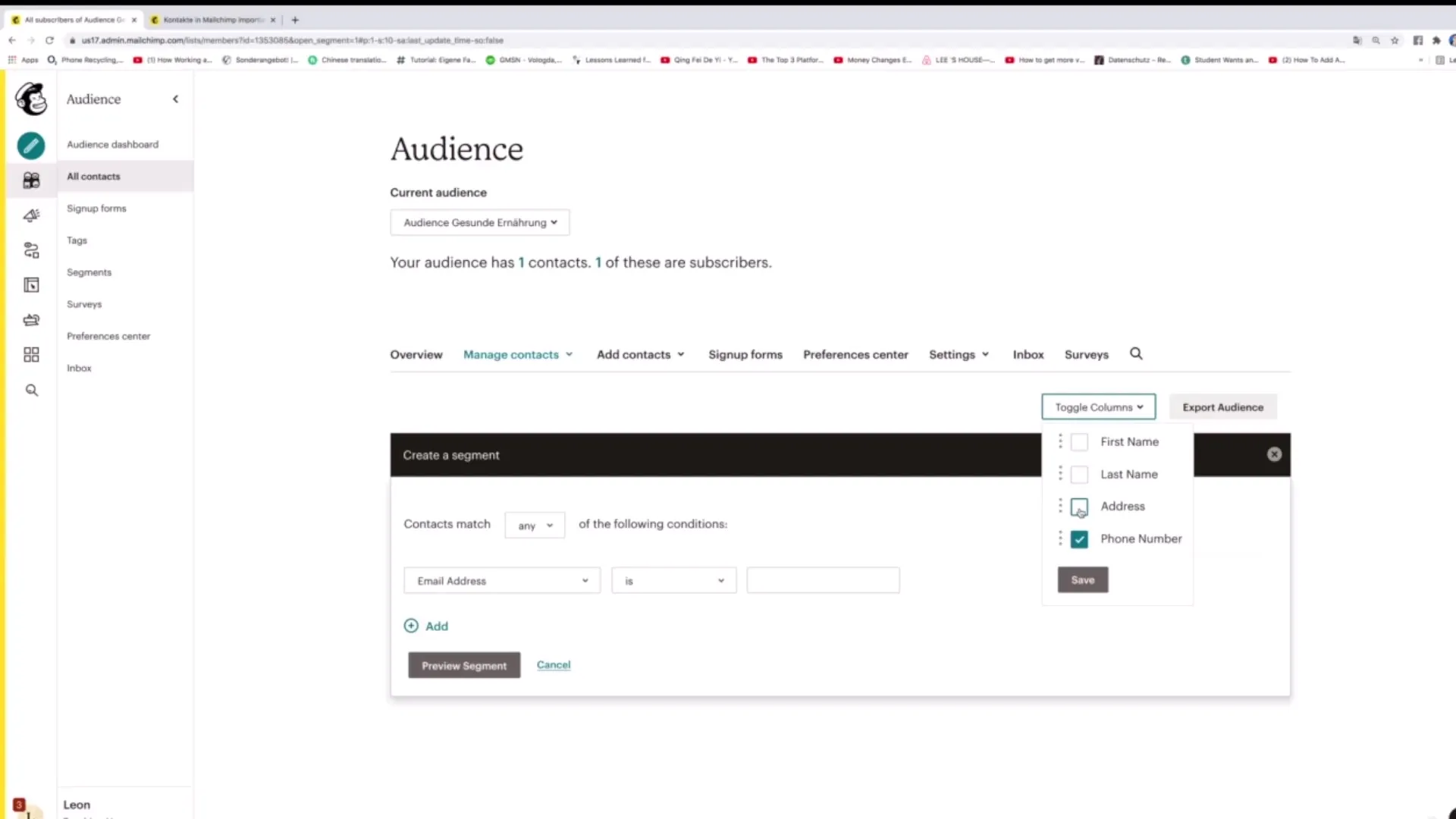
청중 내보내기
청중을 내보내는 옵션이 있습니다. "청중 내보내기"를 클릭하여 모든 연락처 데이터를 CSV 파일로 다운로드할 수 있습니다. 이 파일을 사용하여 데이터를 안전하게 보관하거나 다른 시스템으로 가져올 수 있습니다.
데이터 수집에 대한 팁
새 세그먼트를 만들기 전에 사용자들로부터 너무 많은 정보를 요구하지 않는 것이 좋습니다. 너무 많은 데이터 요청은 대상 그룹이 계속해서 줄어들게 할 수 있습니다. 캠페인에 실제로 필요한 정보가 어떤 것인지 확인하여 넓은 대상을 도달할 수 있도록 주의하십시오.
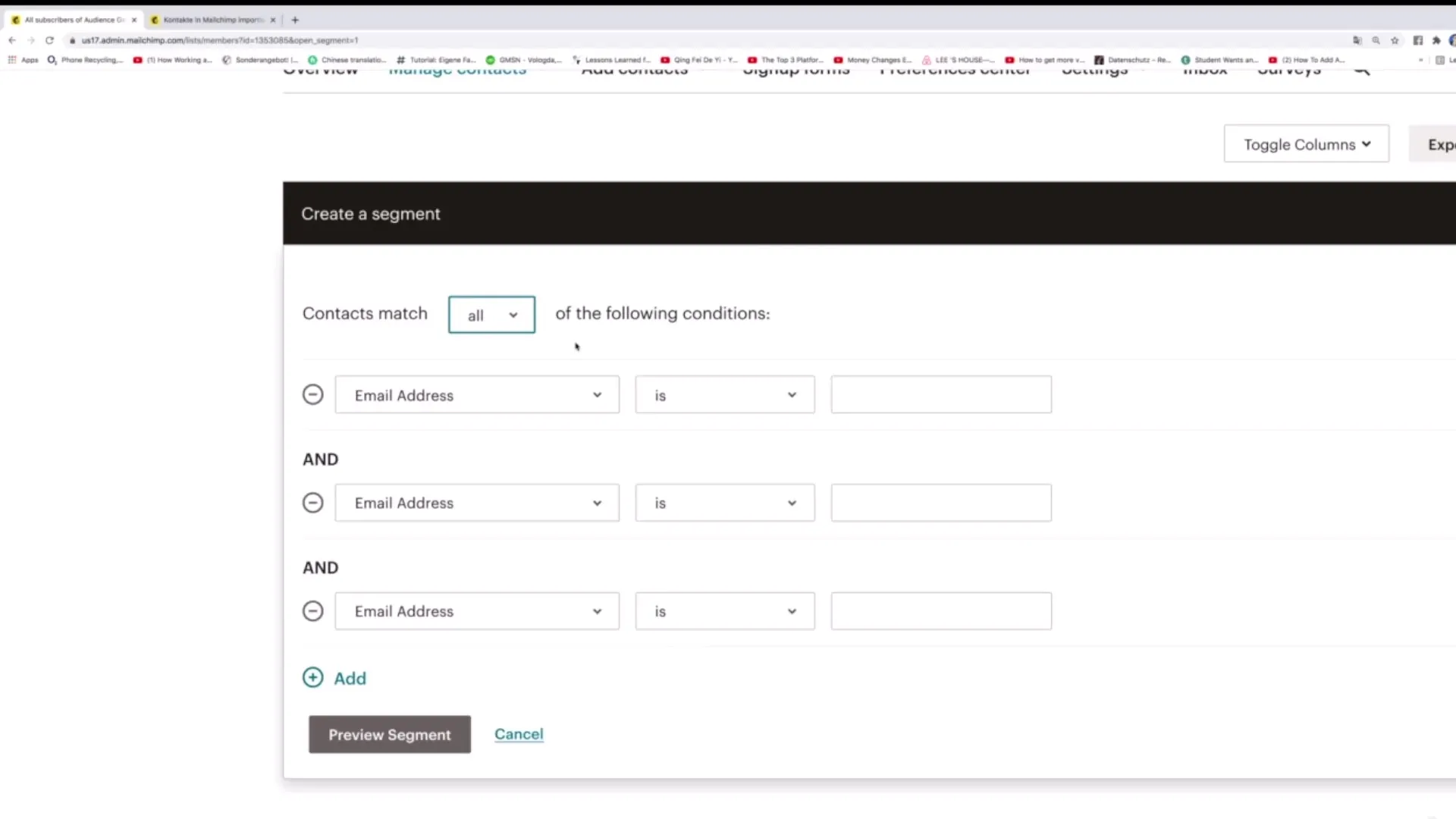
세그먼트 관리
모든 세그먼트에 액세스하려면 언제든지 "연락처 관리" 옵션으로 이동하여 세그먼트를 관리할 수 있습니다. 이 기능을 사용하면 계획된 마케팅 작업을 보다 잘 파악하고 세그먼트를 효율적으로 분석할 수 있습니다.
요약
이 안내서에서는 Mailchimp에서 세그먼트를 효과적으로 편집하고 삭제하는 방법을 배웠습니다. 명확한 지침과 실용적인 예제를 통해 이제 더 정확한 대상 그룹을 대상으로 마케팅 전략을 최적화할 수 있습니다.
자주 묻는 질문
Mailchimp에서 세그먼트를 삭제하는 방법선택한 세그먼트를 클릭하고 삭제 옵션을 선택하면 세그먼트를 삭제할 수 있습니다.
세그먼트를 알파벳순으로 정렬할 수 있나요?네, 세그먼트를 알파벳순이나 생성일자순으로 정렬할 수 있습니다.
Mailchimp의 AB 테스트란?AB 테스트는 두 세그먼트의 성능을 비교하여 어떤 세그먼트가 캠페인에 더 잘 반응하는지 확인하는 것입니다.
Mailchimp에서 대상 그룹을 내보내는 방법엑셀 파일 형식인 CSV 파일로 연락처 정보를 내려받으려면 “대상 그룹 내보내기”를 클릭하십시오.
특정 세그먼트용 캠페인을 만드는 방법해당 세그먼트를 선택한 후, “일반 캠페인”을 클릭하여 이 세그먼트에 대상으로 하는 이메일을 보낼 수 있습니다.


